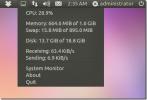Hogyan kell használni a Pidgin beépülő modulokat az empátia-csevegésben Linux rendszeren
Az Empathy IM egy nagyszerű alkalmazás, amely sok nagyszerű funkcióval rendelkezik. Ennek azonban súlyosan hiányzik a plugin-osztály. Szerencsére könnyű az empátia bekapcsolása, ha lehetővé teszi, hogy betöltse a Pidgin pluginokba. Ebben az oktatóanyagban megvizsgáljuk, milyen könnyű engedélyezni a Pidgin pluginokat az Empátia területén. A bővítmények használata ezzel az alkalmazással a Telepathy Haze bővítménynek köszönhetően minden lehetséges.
Pidgin plugins az empátiában
Kövesse az alábbi utasításokat, hogy megtanulja, hogyan kell telepíteni a Linux disztribúcióra.
Ubuntu
A Telepathy Haze plugin az Ubuntu szoftverforrásokban található, és ott volt egy ideje. A Purple (Pidgin IM) bővítménykezelő telepítéséhez az Ubuntu Linux rendszerre, nyisson meg egy terminál ablakot és írja be a következő parancsot:
sudo apt install telepathy-haze
Debian
A Debian rendelkezik a Telepathy Haze bővítménnyel a szoftverforrásokban, bár lehet, hogy régebbi, mint más Linux disztribúciók, mivel a Debian lassabban frissíti a csomagokat. Ez nem befolyásolja a Pidgin beépülő modulokat, de tisztában kell lennie vele.
sudo apt-get install Telepathy-haze
Arch Linux
Az Arch Linux mindig naprakész, így a felhasználók mindig megkaphatják a Telepathy Haze abszolút legújabb verzióját a Linux PC-jükön. Telepítse a Pacman használatával:
sudo pacman -S telepathy-haze
Fedora
A Fedora, akárcsak az Arch Linux, meglehetősen újabb és újabb csomagokkal rendelkezik, mint a legtöbb operációs rendszer. Ez azt jelenti, hogy a Fedora rajongók képesek lesznek telepíteni a Telepathy Haze abszolút legújabb verzióját.
sudo dnf telepít telepathy-haze
OpenSUSE
Attól függően, hogy az OpenSUSE melyik verzióját használja, a Telepathy Haze verziója eltérhet. A telepítéshez nyisson meg egy terminált és írja be a következő parancsot.
sudo zypper telepít telepathy-haze
Épület forrásból
A telepátia szinte minden Linux disztribúción használatban van, tehát nem lenne probléma egy csomagot találni rá. Nyissa fel a terminál ablakban keresse meg a „telepathy-haze” kifejezést, és telepítse. Egyébként kövesse ezeket az utasításokat a plugin forrásból történő felépítéséhez.
Először töltse le a forráskód legújabb verzióját.
curl https://telepathy.freedesktop.org/releases/telepathy-haze/telepathy-haze-0.8.0.tar.gz > telepathy-haze.tar.gz
Használni a Kátrány parancs, bontsa ki a fájlokat az archívumból.
tar -xzvf telepathy-haze.tar.gz
cd telepathy-haze-0.8.0
Használni a macska és több parancsok, olvassa el a mellékelt INSTALL és README fájlokat. Nézze át őket, és tanuljon meg minden szükséges függőségről. Vigyázzon a többi dokumentumra, amely a fenti dokumentumokban található, mint például az operációs rendszerre jellemző fordítóbeállítások stb.
macska telepítése | további macska README | több
Ezután futtassa a Beállítás parancsfájlt, és lehetővé teszi, hogy átvizsgálja és beállítsa a Telepathy Haze környezetét a fordításhoz.
./Beállítás
A Configure ellenőrzi a Linux PC-től függőségeket és hibákat, ha azok nincsenek telepítve. Tegyen meg mindent a telepítéshez. Lehet, hogy ellenőriznie kell pkgs.org csomagokhoz.
Ha minden jól néz ki, készítse el és telepítse a Telepathy Haze alkalmazást:
make sudo make install
Az Empathy IM telepítése
A Telepathy Haze telepítése után telepítenie kell magát az Empátia alkalmazást. A Telepathy Haze-hez hasonlóan nagyon jól támogatott, ezért a telepítésével nem szabad túl sok gondot okoznia.
Ubuntu
Az empátia már régóta szerepel az Ubuntunál. Ha azonban a telepítés nem rendelkezik, akkor a telepítése olyan egyszerű, mint:
sudo apt install empathy
Debian
A Debian a Pidgin-rel szállítja azonnali üzenetküldési igényeit. Ugyanakkor az Empátia könnyen telepíthető apt-get.
sudo apt-get install empátia
Arch Linux
Mint a Telepathy Haze, az Arch felhasználók is képesek az Empathy legfrissebb verzióját közvetlenül a szoftveralkalmazásokból beszerezni. Telepítse a Pacman segítségével:
sudo pacman -S empátia
Fedora
Lehet, hogy a Fedora már telepítette az Empathy alkalmazást, mivel sok Gnome programot használ. Ha azonban egy másik asztali számítógépet használ a Fedorán, vagy nem találja az Empátia funkciót, telepítse azt a DNF segítségével:
sudo dnf install empátia
OpenSUSE
Szeretnék Empathy IM-t szerezni az OpenSUSE-n? Fogd meg a Zypper csomagkezelővel:
sudo zypper install empátia
Egyéb Linuxok
Az empátia egy nagy program. Ennek eredményeként a forrásból történő felépítés időbe telik. Szerencsére a Gnome projektnek részletes útmutatója van, amely pontosan megmutatja, hogyan kell felépíteni azonnali üzenetküldő szoftverüket. Menjen tovább erre az oldalra itt és kövesse. Miután telepítette az Empathy klienst, térjen vissza az útmutatóhoz, és megtanulja, hogyan kell telepíteni a Pidgin pluginokat az Empathy alkalmazásban.
Pidgin pluginek telepítése empátia alatt
A Pidgin pluginok Empathy IM-ben való használatának legjobban az a tény, hogy a felhasználóknak telepítés közben nem kell semmiféle különleges tevékenységet tenniük. Ehelyett csak kövesse a Pidgin plugin telepítésére vonatkozó szokásos utasításokat, és az Empathy megtalálja a fájlt, és betölti azt.
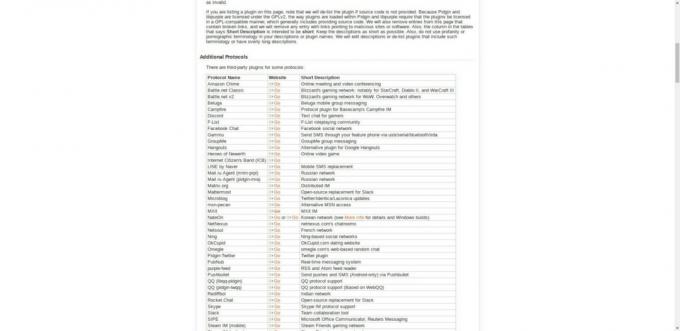
Megjegyzés: Pidgin pluginok találhatók itt.
Ebben a példában a RocketChat Pidgin bővítmény telepítésével foglalkozunk. Először telepítse a bővítmény létrehozásához szükséges megfelelő függőségeket.
Megjegyzés: ebben a példában az Ubuntu, a Debian és a Fedora függőségeit mutatjuk be. További disztribúciókról: lásd a hivatalos útmutatót.
Ubuntu / Debian
sudo apt install libpurple-dev libjson-glib-dev libglib2.0-dev higanyosító make libmarkdown2-dev
Fedora
sudo dnf install libpurple-devel.x86_64 libmarkdown-devel.x86_64 json-glib-devel.x86_64 glib2.x86_64
Használni a hg eszköz, töltse le a RocketChat plugin forráskódját:
hg klón https://bitbucket.org/EionRobb/purple-rocketchat/
CD a klónozott lila-rocketchat mappát a PC-jén, és futtassa a make és telepítse parancsok a plugin telepítéséhez.
CD purple-rocketchat teszi a sudo make telepítését

Ha a plugin sikeresen települ, és a Telepathy Haze működik, akkor látnia kell a RocketChat-et az Empátia „Fiókok” részében.
Keresés
Legutóbbi Hozzászólások
Üres szemetet hagyjon az Ubuntu rendszertálcából a kuka jelzővel
Valamilyen okból az Ubuntu Kuka ikon mindig az asztal legkevésbé in...
Hogyan készítsünk elegáns háttérkép órát az Ubuntu Linux rendszerhez
Az asztali modulokról ismert, hogy nagyobb lendületet adnak az aszt...
Figyelemmel kíséri a CPU, a RAM, a hálózat és a lemez használatát Ubuntun a SysPeek segítségével
Erőforrás-igényes alkalmazások használatakor a rendszer gyakran lef...